എന്നെ അറിയുക സ്വകാര്യ ഡിഎൻഎസ് ഉപയോഗിച്ച് ആൻഡ്രോയിഡ് ഉപകരണങ്ങളിൽ പരസ്യങ്ങൾ എങ്ങനെ തടയാം നിങ്ങളുടെ അന്തിമ ഗൈഡ് 2023-ൽ.
പോപ്പ്-അപ്പ് പരസ്യങ്ങൾ നാമെല്ലാവരും വെറുക്കുന്ന ഒന്നാണെന്ന് സമ്മതിക്കാം. ഇത് നമ്മെ ശല്യപ്പെടുത്തുക മാത്രമല്ല, ഞങ്ങളുടെ വീഡിയോ കാണൽ അല്ലെങ്കിൽ ഇന്റർനെറ്റ് ബ്രൗസിംഗ് അനുഭവം നശിപ്പിക്കുകയും ചെയ്യുന്നു. മാത്രമല്ല, നിങ്ങളുടെ ഫോണിൽ ആഡ്വെയർ ഉണ്ടെങ്കിൽ, അത് നിങ്ങളെയും ബാധിച്ചേക്കാം ബാറ്ററി ലൈഫ് അതിന്റെ പ്രകടനവും.
സിസ്റ്റം-വൈഡ് ആഡ് ബ്ലോക്കിംഗിന്റെ കാര്യം വരുമ്പോൾ, റൂട്ടിംഗ് ഒരു ഓപ്ഷനാണെന്ന് തോന്നുന്നു, എന്നാൽ ഉപയോക്താക്കൾ ഇക്കാലത്ത് അവരുടെ ഉപകരണങ്ങളിൽ ഇത് ചെയ്യുന്നത് വളരെ അപൂർവമാണ്. ഇത് നിരവധി സുരക്ഷാ അപകടങ്ങൾക്കും മറ്റും കാരണമാകുന്നു.
റൂട്ട് ചെയ്യാതെ തന്നെ നിങ്ങളുടെ Android ഉപകരണത്തിൽ നിന്ന് പരസ്യങ്ങൾ നീക്കം ചെയ്യാനും ബ്ലോക്ക് ചെയ്യാനും കഴിയുമെന്ന് ഞാൻ നിങ്ങളോട് പറഞ്ഞാലോ? ഒരു ഓപ്ഷൻ ഉപയോഗിച്ച് ഇത് സാധ്യമാണ് ഡിഎൻഎസ് സ്വകാര്യ ആൻഡ്രോയിഡ് സിസ്റ്റത്തിന്. ഗൂഗിൾ ഇതിനകം തന്നെ ഒരു പുതിയ ഫീച്ചർ അവതരിപ്പിച്ചിട്ടുണ്ട് (സ്വകാര്യ DNS) അഥവാ ഡിഎൻഎസ് വഴി TLS പതിപ്പിൽ Android പൈ.
Android-ലെ മറ്റൊരു DNS-ലേക്ക് എളുപ്പത്തിൽ മാറ്റാനോ കണക്റ്റ് ചെയ്യാനോ ഉപയോക്താക്കളെ അനുവദിക്കുന്ന ഒരു സവിശേഷതയാണിത്. ഇൻ സ്വകാര്യ DNS ഓപ്ഷൻ അനുവദിക്കുന്നു Android പൈ ഓരോ Wi-Fi നെറ്റ്വർക്കുകൾക്കുമായി ഉപയോക്താക്കൾ ഏതെങ്കിലും നിർദ്ദിഷ്ട DNS സെർവർ സജ്ജീകരിക്കുന്നു (വൈഫൈ) കൂടാതെ മൊബൈൽ നെറ്റ്വർക്കുകൾ ഓരോന്നായി മാറ്റുന്നതിന് പകരം ഒരിടത്ത്. അതിനാൽ ആൻഡ്രോയിഡ് ഉപകരണങ്ങളിൽ പരസ്യങ്ങൾ തടയണമെങ്കിൽ, ഇതിലേക്ക് മാറിയാൽ മതി അഡ്ഗാർഡ് ഡിഎൻഎസ്.
എന്താണ് Adguard DNS?
ഔദ്യോഗിക വെബ്സൈറ്റ് പ്രകാരം, AdGuard DNS ഇൻസ്റ്റാൾ ചെയ്യേണ്ട ആപ്പുകളൊന്നും ആവശ്യമില്ലാത്ത ഇന്റർനെറ്റ് പരസ്യങ്ങൾ ബ്ലോക്ക് ചെയ്യാനുള്ള ഒരു വിഡ്ഢിത്തം. ഇത് സൗജന്യവും എല്ലാ ഉപകരണത്തിനും അനുയോജ്യവുമാണ്. പ്രധാന കാര്യം AdGuard DNS ആൻഡ്രോയിഡ് ഉപകരണങ്ങളിൽ റൂട്ട് ചെയ്യാതെ തന്നെ നിങ്ങൾക്ക് സിസ്റ്റം-വൈഡ് ആഡ് ബ്ലോക്ക് ചെയ്യൽ ലഭിക്കുന്നു എന്നതാണ്.
നിങ്ങളുടെ ഉപകരണം റൂട്ട് ചെയ്യുകയോ കളിക്കുകയോ ചെയ്യേണ്ടതില്ല എന്നാണ് ഇതിനർത്ഥം Chrome ഫ്ലാഗുകൾ നിങ്ങളുടെ Android ഉപകരണത്തിൽ പരസ്യങ്ങൾ പ്രവർത്തനരഹിതമാക്കാൻ. അതിനാൽ, ഈ ലേഖനത്തിൽ, പരസ്യങ്ങൾ ഉപയോഗിക്കുന്നത് തടയാനും തടയാനും നിങ്ങളെ സഹായിക്കുന്ന ഫലപ്രദമായ ഒരു രീതി ഞങ്ങൾ നിങ്ങളുമായി പങ്കിടാൻ പോകുന്നു സ്വകാര്യ DNS.
സ്വകാര്യ DNS ഉപയോഗിച്ച് നിങ്ങളുടെ ഫോണിൽ പരസ്യങ്ങൾ തടയുന്നതിനുള്ള നടപടികൾ
നിങ്ങളുടെ ഫോൺ ആൻഡ്രോയിഡ് പ്രവർത്തിപ്പിക്കുന്നുവെന്ന് ഉറപ്പാക്കുക (9) അടി അല്ലെങ്കിൽ ഉയർന്നത്. ഇത് പതിപ്പിൽ പ്രവർത്തിക്കുന്നുണ്ടെങ്കിൽ അടി ചുവടെയുള്ള ചില ലളിതമായ ഘട്ടങ്ങൾ പിന്തുടരുക.
- ആദ്യം, ആൻഡ്രോയിഡ് മെനു തുറന്ന് ടാപ്പുചെയ്യുക (ക്രമീകരണങ്ങൾ) എത്താൻ ക്രമീകരണങ്ങൾ.
- തുടർന്ന് ടാബിന് കീഴിൽ (ക്രമീകരണങ്ങൾ) അത് അർത്ഥമാക്കുന്നത് ക്രമീകരണങ്ങൾ , നിങ്ങൾ വ്യക്തമാക്കേണ്ടതുണ്ട് (നെറ്റ്വർക്കും ഇന്റർനെറ്റും) അത് അർത്ഥമാക്കുന്നത് നെറ്റ്വർക്കും ഇന്റർനെറ്റും അല്ലെങ്കിൽ വയർലെസും നെറ്റ്വർക്കുകളും.
ക്രമീകരണങ്ങൾ - ഉള്ളിൽ (നെറ്റ്വർക്ക്, ഇന്റർനെറ്റ് ക്രമീകരണങ്ങൾ) അത് അർത്ഥമാക്കുന്നത് നെറ്റ്വർക്ക്, ഇന്റർനെറ്റ് ക്രമീകരണങ്ങൾ , തിരഞ്ഞെടുക്കുക (സ്വകാര്യ DNS).
സ്വകാര്യ DNS - ഇപ്പോൾ, നിങ്ങൾ ഓപ്ഷൻ തിരഞ്ഞെടുക്കേണ്ടതുണ്ട് (സ്വകാര്യ DNS കോൺഫിഗർ ചെയ്യുക) ഒരു പ്രത്യേക ഡിഎൻഎസ് തയ്യാറാക്കുന്നതിനായി.
- പിന്നെ താഴെ (ഹോസ്റ്റ്നാമം) അത് അർത്ഥമാക്കുന്നത് ഹോസ്റ്റ്നാമം , എഴുതുക: (dns.adguard.com) ഇനിപ്പറയുന്ന ചിത്രത്തിൽ പോലെ ബ്രാക്കറ്റുകൾ ഇല്ലാതെ.
സ്വകാര്യ DNS കോൺഫിഗർ ചെയ്യുക - ഒരു സേവ് സെറ്റിംഗ്സ് ഉണ്ടാക്കുക തുടർന്ന് ഗൂഗിൾ ക്രോം ബ്രൗസർ തുറക്കുക.
- തുടർന്ന് ബ്രൗസറിന്റെ മുകളിലുള്ള URL ബാറിൽ, ഇനിപ്പറയുന്നവ ടൈപ്പ് ചെയ്യുക: (Chrome: // പതാകകൾ) ബ്രാക്കറ്റുകളും അമർത്തലും ഇല്ലാതെ നൽകുക أو യുടെ നടപ്പാക്കൽ.
Chrome: // പതാകകൾ - ഇപ്പോൾ തിരയുക (ഡിഎൻഎസ്), പിന്നെ പ്രവർത്തനരഹിതമാക്കുക ഓപ്ഷൻ (ഡിഎൻഎസ് സമന്വയിപ്പിക്കുക).
(Async DNS) ഓപ്ഷൻ പ്രവർത്തനരഹിതമാക്കുക - തുടർന്ന് ബ്രൗസറിന്റെ മുകളിലുള്ള URL ബാറിൽ ഇനിപ്പറയുന്നത് ടൈപ്പ് ചെയ്യുക: (chrome: // നെറ്റ്-ഇന്റേണലുകൾ) ബ്രാക്കറ്റുകളും അമർത്തലും ഇല്ലാതെ നൽകുക أو യുടെ നടപ്പാക്കൽ.
chrome: // നെറ്റ്-ഇന്റേണലുകൾ - ടാബ് തിരഞ്ഞെടുക്കുക (ഡിഎൻഎസ്), തുടർന്ന് ഓപ്ഷൻ അമർത്തുക (കാഷെ മായ്ക്കുക) കാഷെ മായ്ക്കാൻ.
ഹോസ്റ്റ് കാഷെ മായ്ക്കുക - മാറ്റങ്ങൾ പ്രയോഗിക്കുന്നതിന് നിങ്ങളുടെ Google Chrome ബ്രൗസർ ഇപ്പോൾ പുനരാരംഭിക്കുക.
സ്വകാര്യ DNS ഫീച്ചർ ഉപയോഗിച്ച് Android ഉപകരണങ്ങളിൽ പരസ്യങ്ങൾ എങ്ങനെ തടയാം എന്നതിന്റെ പ്രത്യേക രീതിയാണിത്.
പ്രധാന കുറിപ്പ്: നിരോധിക്കില്ല അഡ്ഗാർഡ് ഡിഎൻഎസ് എല്ലാ പരസ്യങ്ങളും, എന്നാൽ ഇത് പോപ്പ്-അപ്പുകൾ പോലെയുള്ള ഏറ്റവും ശല്യപ്പെടുത്തുന്ന പരസ്യങ്ങളെ തടയും.
മുമ്പത്തെ വരികളിലെ രീതി എല്ലാ വെബ് പേജിൽ നിന്നും പരസ്യങ്ങൾ നീക്കം ചെയ്യും.
നിങ്ങൾക്ക് ഇതിനെക്കുറിച്ച് പഠിക്കാനും താൽപ്പര്യമുണ്ടാകാം:
- 10-ൽ ആൻഡ്രോയിഡിനുള്ള 2023 മികച്ച DNS ചേഞ്ചർ ആപ്പുകൾ
- 2023 -ലെ മികച്ച സൗജന്യ ഡിഎൻഎസ് (ഏറ്റവും പുതിയ പട്ടിക)
- പിസിക്ക് ഏറ്റവും വേഗതയേറിയ ഡിഎൻഎസ് എങ്ങനെ കണ്ടെത്താം
- പരസ്യങ്ങൾ നീക്കം ചെയ്യാൻ Windows 10-ൽ AdGuard DNS എങ്ങനെ സജ്ജീകരിക്കാം
- അറിയുന്നതും ഇന്റർനെറ്റ് സ്പീഡ് മെച്ചപ്പെടുത്തുന്നതിന് PS5-ൽ DNS ക്രമീകരണങ്ങൾ എങ്ങനെ മാറ്റാം
- റൂട്ടറിന്റെ DNS മാറ്റുന്നതിന്റെ വിശദീകരണം
- ഡിഎൻഎസ് വിൻഡോസ് 11 എങ്ങനെ മാറ്റാം
നിങ്ങൾക്ക് അറിയാൻ ഈ ലേഖനം ഉപയോഗപ്രദമാകുമെന്ന് ഞങ്ങൾ പ്രതീക്ഷിക്കുന്നു സ്വകാര്യ DNS ഉപയോഗിച്ച് Android ഉപകരണങ്ങളിൽ പരസ്യങ്ങൾ എങ്ങനെ തടയാം 2023 വർഷത്തേക്ക്. അഭിപ്രായങ്ങളിൽ നിങ്ങളുടെ അഭിപ്രായവും അനുഭവവും ഞങ്ങളുമായി പങ്കിടുക. കൂടാതെ, ലേഖനം നിങ്ങളെ സഹായിച്ചിട്ടുണ്ടെങ്കിൽ, അത് നിങ്ങളുടെ സുഹൃത്തുക്കളുമായി പങ്കിടുന്നത് ഉറപ്പാക്കുക.


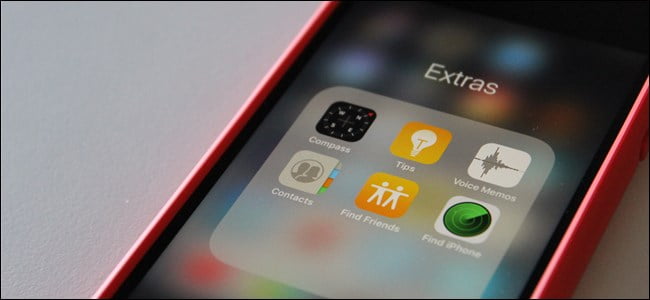














വളരെ പ്രധാനപ്പെട്ട വിഷയം സഹോദരാ, വളരെ നന്ദി